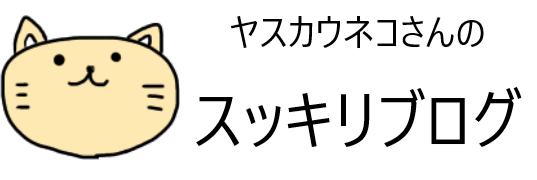管理人さん
この記事では、YouTubeで画面を小さくして「ながら再生」をするPIP(ピクチャインピクチャ)が出来ない人のための記事だよ!

ネコさん
小窓とかワイプって言われてる機能にゃ!
!注意!
基本的に「YouTubeプレミアム」の必要性がある

管理人さん
前はAndroidは無料でも使えてたみたいなんだけど、とうとうプレミアム加入者限定機能になったよ

管理人さん
Googleやsafariじゃなくて、他のブラウザアプリを使ってPIPできる方法があるのでそれを紹介するね!
iPhone、Android、共通の対処法

管理人さん
まず、他アプリでPIPできるようにするとしても上記の確認は必須!
iPhoneのキャッシュクリア方法

- 設定アプリを開く
- ホーム画面から「設定」アプリをタップします。
- Safariを選択
- 設定メニューを下にスクロールし、「Safari」を選択します。
- 履歴とWebサイトデータを消去
- 「履歴とWebサイトデータを消去」をタップします。
- 確認
- 確認メッセージが表示されたら、再度「履歴とデータを消去」をタップして完了です

管理人さん
safari以外の検索アプリを使ってるなら、そのアプリごとにキャッシュクリアしてね!
たとえば、Googleクロームを使っているのであれば、
- Chromeを開く
- Google Chromeアプリを起動します。
- メニューを開く
- 右上の3つの点のアイコンをタップし、「履歴」を選択します。
- データを削除
- 「閲覧履歴データの削除」をタップし、削除したいデータの種類を選択して「データを削除」をタップします。

管理人さん
上記のような感じでアプリごとにキャッシュクリアしてみてね!
Androidのキャッシュクリア方法
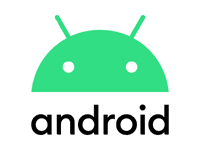
- 設定アプリを開く
- ホーム画面から「設定」アプリをタップします。
- アプリを選択
- 「アプリ」または「アプリと通知」を選択し、表示されるアプリのリストからキャッシュを削除したいアプリを選びます。
- ストレージとキャッシュをタップ
- 選択したアプリの詳細画面で「ストレージとキャッシュ」をタップします。
- キャッシュを削除
- 「キャッシュを削除」または「キャッシュをクリア」をタップして、キャッシュデータを削除します。

ネコさん
よく使ってる検索アプリなどのキャッシュをクリアすればいいのにゃ!
iPhoneでPIPを出来るようにするための設定

- 設定アプリを開く
- iPhoneのホーム画面から「設定」アプリをタップします。
- 一般を選択
- 設定メニューの中から「一般」を選びます。
- ピクチャ・イン・ピクチャを選択
- 「ピクチャ・イン・ピクチャ」をタップし、設定を確認します。
- 自動的に開始を有効にする
- 「ピクチャインピクチャを自動的に開始」をオンにします。
AndroidでPIPを出来るようにするための設定
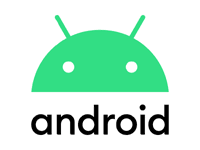
- 設定アプリを開く
- Androidデバイスの設定アプリを開きます。
- アプリと通知を選択
- 「アプリと通知」をタップし、次に「詳細設定」を選びます。
- 特別なアクセスを選択
- 「特別なアクセス」をタップし、「ピクチャーインピクチャー」を選びます。
- Huluアプリを選択
- 一覧からHuluアプリを見つけ、PIPを許可します。
「ブレイブ」というブラウザアプリでPIPが使える!
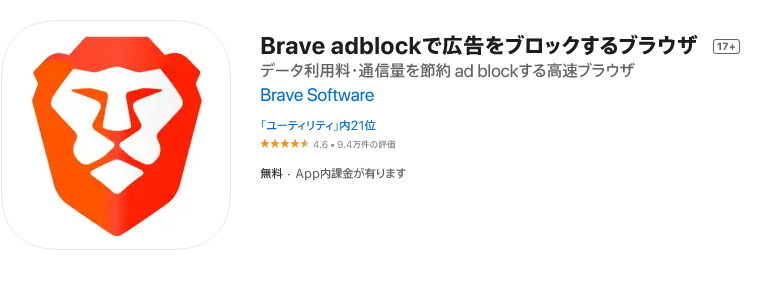

管理人さん
↑は「ブレイブ」について紹介してる記事だよ!

管理人さん
動画中の広告も排除してくれるからYouTubeを見るための専用ブラウザとして家族にもおすすめしてる!

管理人さん
無料だから気軽に使えるよ~✨